Win10注册表删除项时出错怎么办-Win10注册表删除项时出错的解决办法
Win10注册表删除项时出错怎么办?下面小编就讲解了Win10注册表删除项时出错的解决方法,有需要的小伙伴赶紧来看一下吧,相信对大家一定会有所帮助哦。
Win10注册表删除项时出错怎么办?Win10注册表删除项时出错的解决办法
1、首先右键点击不能删除的注册表项,然后在弹出菜单中选择“权限”菜单项,如下图所示。

2、在打开的注册表项权限设置窗口中,点击“添加”按钮,如下图所示。
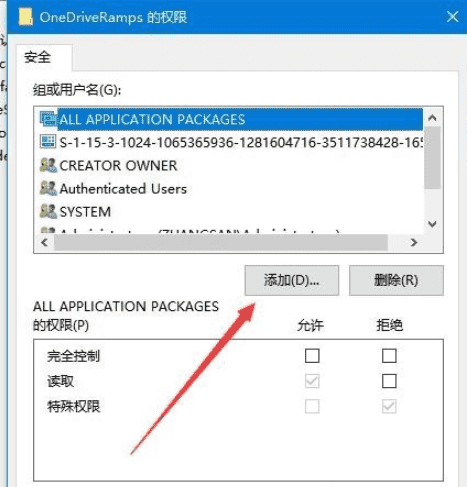
3、接着在打开的选择用户或组窗口中输入“everyone”,然后点击“检查名称”按钮,如下图所示。
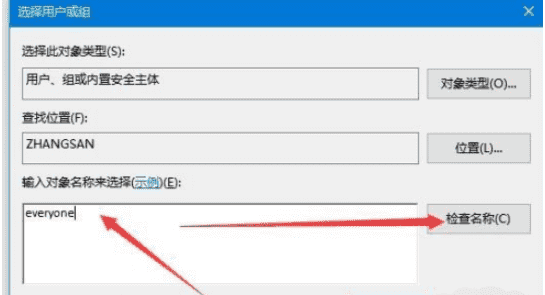
4、这时刚刚输入的everyone会自动变成超级链接的状态,在打开的权限窗口中选中刚刚添加的everyone,然后勾选下面的允许“完全控制”后面的复选框。最后点击确定按钮,如下图所示。
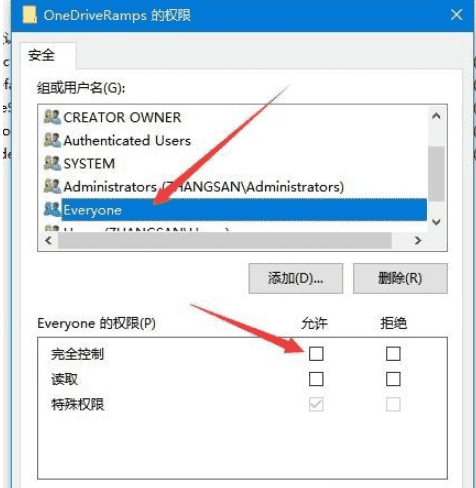
5、这时再次删除该注册表项,就不会出现上面的错误提示了。可以方便的删除注册表项的内容,如下图所示。
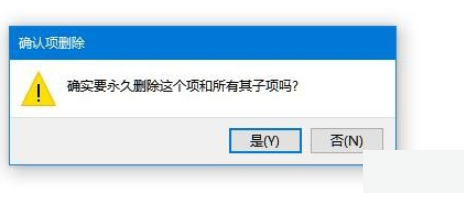
热门服务推荐
热门资讯
热门问答
-
电脑如何打开注册表 电脑怎么打开注册表 答
方法一,点击【开始】菜单,再点击【运行】选项,在弹出的输入框中输入【regedit】,按下回车键即可。方法二,打开【计算机】,进入C盘,打开【windows】文件夹
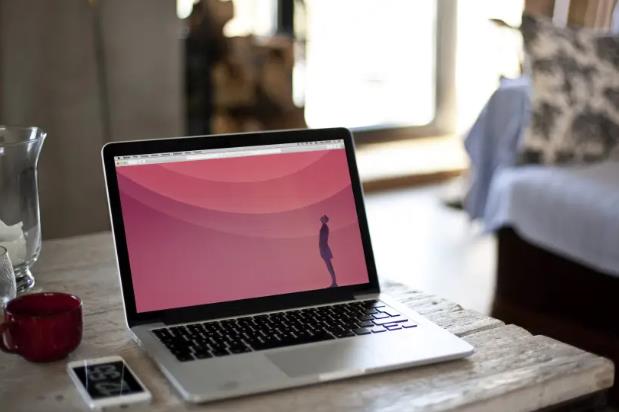
-
win7系统怎么打开启动项 答
在 Windows 7 系统中,你可以通过以下几种方式打开启动项: 1. 使用“系统配置实用程序”:按下 Win + R 键,输入“msconfig”并按下回车键。在“系统配置”窗口中,切换到“启动”选项卡,你将看到系统启动时加载的所有程序和服务。你可以勾选或取消勾选相应的项目来启用或禁用它们。 2. 使用任务管理器:按下 Ctrl + Shift + Esc 键打开任务管理器。在任务管理器中,切
-
win7设置开机启动项 答
在 Windows 7 中,可以通过以下步骤设置开机启动项: 1. 打开系统配置:按下`Win + R`键,输入`msconfig`,然后点击“确定”按钮。 2. 切换到启动选项卡:在系统配置窗口中,切换到“启动”选项卡。 3. 选择要启动的项目:在启动选项卡中,可以看到列出了所有开机启动的项目。取消勾选不需要开机启动的项目,只保留需要开机启动的项目。 4. 应用更改:点击“应用”按钮,然后点击“
热门专题
新人礼遇,下单最高立减100元
00
:00
后结束


 推荐
推荐
 推荐
推荐





